Sådan viser du beskyttede operativsystemfiler i Windows 11
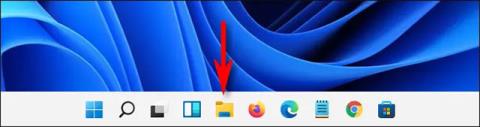
Overordnet set er måden Windows 11 håndterer skjulte filer og mapper på systemet næsten identisk med tidligere versioner af Windows.
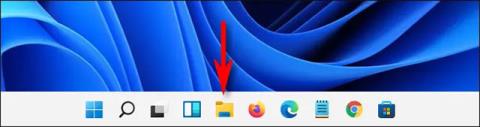
Overordnet set er måden Windows 11 håndterer skjulte filer og mapper på systemet næsten identisk med tidligere versioner af Windows. Derfor vil det ikke være kompliceret at vise disse skjulte filer i Stifinder.
Sådan gør du.
Start først File Explorer ved at åbne menuen Start og søge efter søgeordet " File Explorer ". Eller du kan også klikke på File Explorer-ikonet, der er fastgjort på proceslinjen.
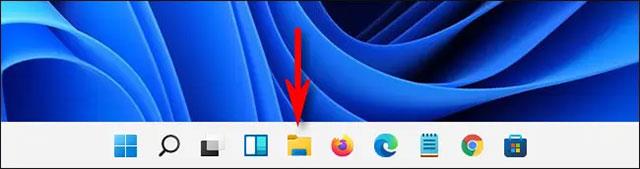
Når File Explorer åbnes, skal du klikke på knappen med tre prikker på værktøjslinjen nær toppen af vinduet. Klik på " Indstillinger " i menuen, der vises .
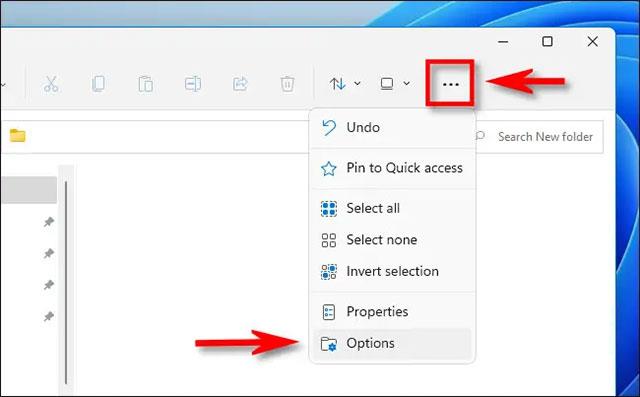
I vinduet " Mappeindstillinger " , der åbnes, skal du klikke på fanen " Vis ".
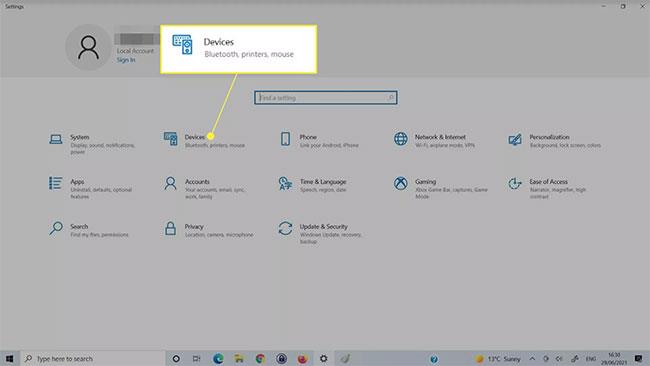
På listen over " Avancerede indstillinger " skal du finde punktet " Skjulte filer og mapper ". Klik på " Vis skjulte filer, mapper og drev " mulighed . Klik derefter på " OK " nederst i vinduet.
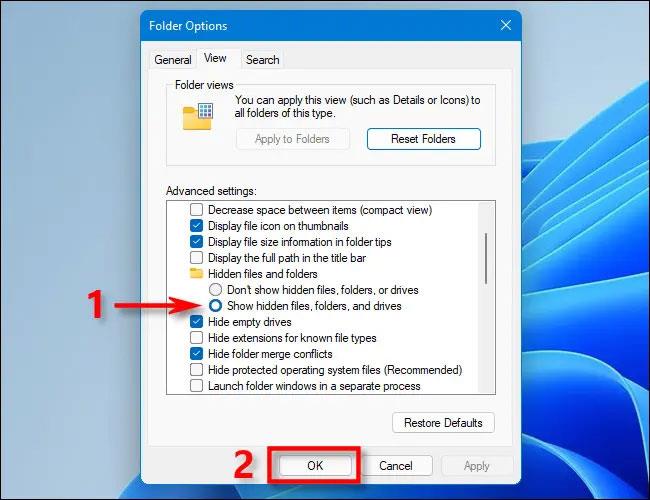
Skjulte filer og mapper vises straks i File Explorer og på skrivebordet. Du vil se, at deres ikoner er lidt slørede, som vist nedenfor:
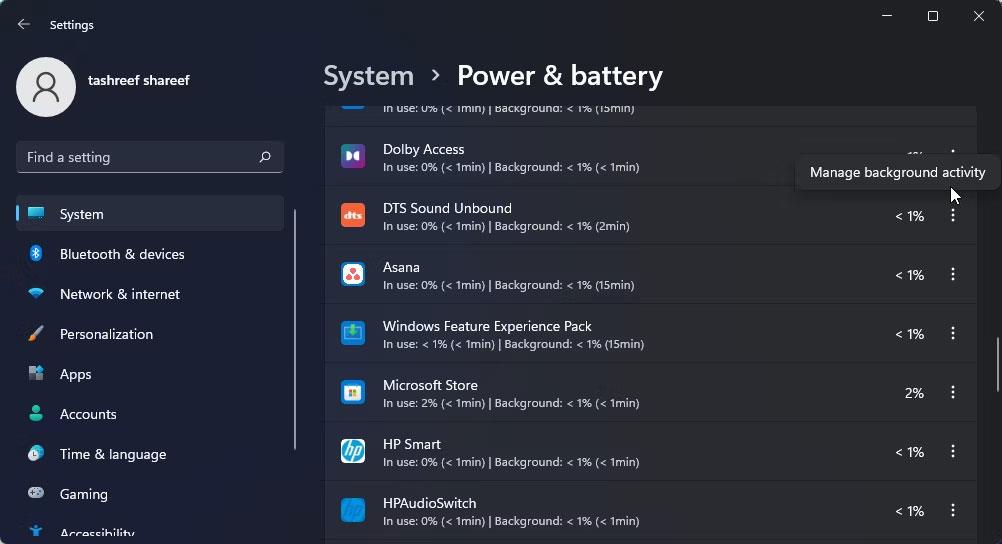
Hvis du vil skjule disse filer igen, skal du bare gå til Stifinder > Indstillinger > Vis igen og derefter vælge " Vis ikke skjulte filer, mapper eller drev " og klik på " OK ".
Sådan viser du beskyttede operativsystemfiler i Windows 11
Du har måske ikke bemærket det, men i Windows er der en anden type skjult fil: systemfiler, som er skjult og beskyttet som standard for at holde dit operativsystem fungerende normalt. Hvis du vil se denne type skjult fil, skal du åbne File Explorer, klikke på knappen "tre prikker" på værktøjslinjen og derefter vælge " Indstillinger ".
I vinduet Mappeindstillinger skal du klikke på fanen " Vis ". Rul derefter ned på listen " Avancerede indstillinger ", og fjern markeringen af " Skjul beskyttede operativsystemfiler (anbefales) ".
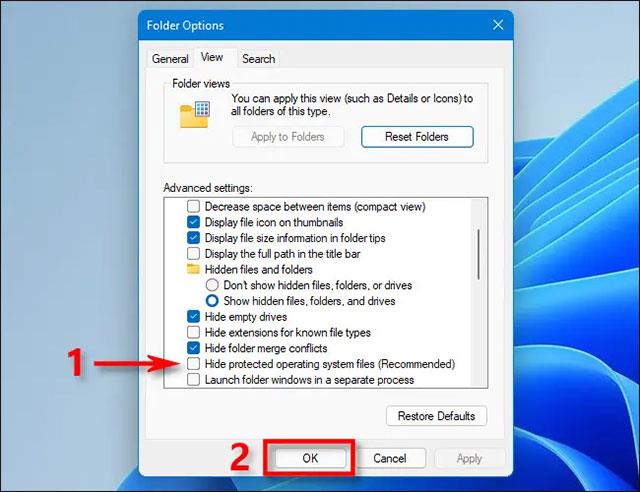
Med det samme åbnes et nyt dialogvindue, der advarer dig om "farerne" ved at vise beskyttede operativsystemfiler.
( Advarsel : Disse er følsomme systemfiler. Hvis du flytter eller sletter skjulte systemfiler, kan dit Windows 11-installationsmiljø blive beskadiget eller forårsage datatab. Så vær meget forsigtig ).
Hvis du ved, hvad du gør og er villig til at tage risikoen, skal du klikke på " Ja ".
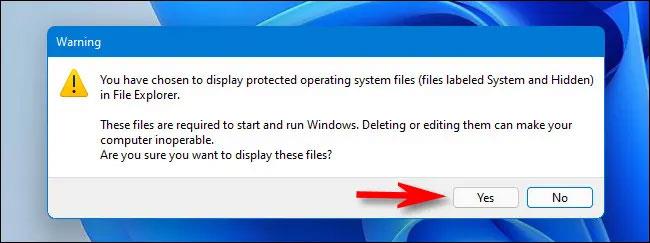
Luk derefter vinduet Mappeindstillinger ved at trykke på " OK ". Som med skjulte filer i afsnittet ovenfor, vises beskyttede operativsystemfiler med let slørede ikoner på skrivebordet og i Stifinder.
Når du er færdig med dit arbejde, skal du skjule dine beskyttede operativsystemfiler igen ved at åbne Stifinder > Indstillinger > Vis igen . Marker derefter afkrydsningsfeltet ud for " Skjul beskyttede operativsystemfiler (anbefalet) " og klik på " OK ".
Du kan se flere nye funktioner i Windows 11 her.
Kiosktilstand på Windows 10 er en tilstand til kun at bruge 1 applikation eller kun få adgang til 1 websted med gæstebrugere.
Denne vejledning viser dig, hvordan du ændrer eller gendanner standardplaceringen af kamerarullemappen i Windows 10.
Redigering af værtsfilen kan medføre, at du ikke kan få adgang til internettet, hvis filen ikke er ændret korrekt. Den følgende artikel vil guide dig til at redigere værtsfilen i Windows 10.
Ved at reducere størrelsen og kapaciteten af billeder bliver det nemmere for dig at dele eller sende dem til nogen. Især på Windows 10 kan du batch-ændre størrelsen på billeder med nogle få enkle trin.
Hvis du ikke behøver at vise nyligt besøgte varer og steder af sikkerheds- eller privatlivsmæssige årsager, kan du nemt slå det fra.
Microsoft har netop udgivet Windows 10 Anniversary Update med mange forbedringer og nye funktioner. I denne nye opdatering vil du se en masse ændringer. Fra Windows Ink stylus-understøttelse til Microsoft Edge-browserudvidelsesunderstøttelse er Start Menu og Cortana også blevet væsentligt forbedret.
Ét sted til at styre mange operationer direkte på proceslinjen.
På Windows 10 kan du downloade og installere gruppepolitikskabeloner til at administrere Microsoft Edge-indstillinger, og denne vejledning viser dig processen.
Dark Mode er en mørk baggrundsgrænseflade på Windows 10, der hjælper computeren med at spare batteristrøm og reducere påvirkningen af brugerens øjne.
Proceslinjen har begrænset plads, og hvis du regelmæssigt arbejder med flere apps, kan du hurtigt løbe tør for plads til at fastgøre flere af dine yndlingsapps.









